硬盘反应慢怎么修复?提升硬盘速度的方法是什么?
- 难题解决
- 2024-12-05
- 26
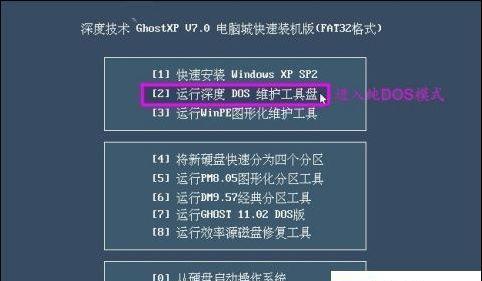
随着计算机的使用时间增长,硬盘反应慢是一个常见的问题,影响了计算机的性能和用户体验。本文将介绍一些修复硬盘反应慢问题的有效方法和步骤,帮助读者解决这个困扰。 一:...
随着计算机的使用时间增长,硬盘反应慢是一个常见的问题,影响了计算机的性能和用户体验。本文将介绍一些修复硬盘反应慢问题的有效方法和步骤,帮助读者解决这个困扰。
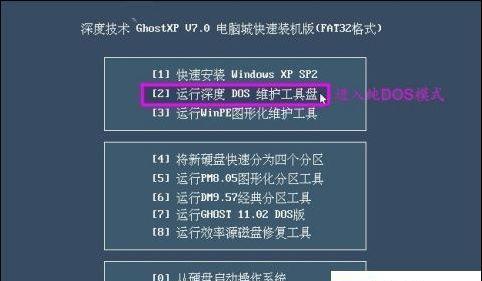
一:清理临时文件夹
通过清理临时文件夹可以有效提升硬盘的响应速度。打开“运行”对话框,输入“%temp%”并回车,进入临时文件夹目录,删除其中的所有文件和文件夹。这些临时文件占用了硬盘空间,并可能影响系统运行速度。
二:优化硬盘空间
硬盘空间过低会导致硬盘反应缓慢。可以通过删除不必要的文件和程序、清理回收站、压缩文件夹等方法来释放硬盘空间。同时,使用磁盘清理工具可以自动扫描并删除系统中不需要的文件和临时文件。
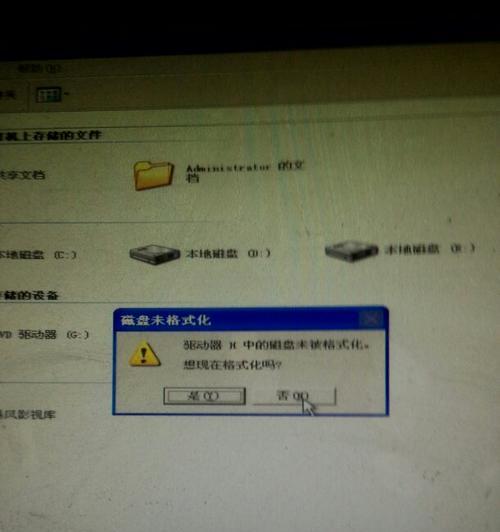
三:检查磁盘错误
磁盘错误可能导致硬盘反应缓慢。打开“计算机”或“我的电脑”,右击要检查的硬盘驱动器,选择“属性”-“工具”-“错误检查”,勾选“自动修复文件系统错误”和“扫描并尝试恢复坏扇区”,然后点击“开始”进行磁盘错误检查和修复。
四:升级硬件驱动程序
过时的硬件驱动程序可能导致硬盘响应变慢。打开设备管理器,展开硬盘驱动器选项,右击对应硬盘驱动器,选择“更新驱动程序”,根据系统提示完成驱动程序的升级。
五:关闭不必要的启动项
启动时过多的程序会占用硬盘资源,导致硬盘反应缓慢。打开任务管理器,在“启动”选项卡中禁用不必要的启动项。只保留必要的程序,可以显著提升硬盘的响应速度。
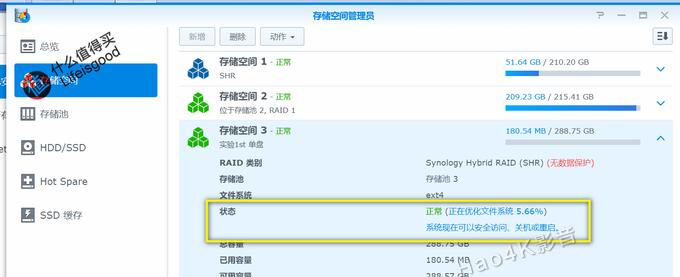
六:清理注册表
注册表中存在过多的无效项和冗余数据也会影响硬盘的反应速度。使用专业的注册表清理工具,可以安全地扫描并清理注册表中的无效项和冗余数据,从而提升硬盘的性能。
七:增加虚拟内存
虚拟内存不足会导致硬盘频繁读写,从而造成硬盘反应缓慢。打开“控制面板”-“系统与安全”-“系统”,选择“高级系统设置”-“性能设置”,在“高级”选项卡中点击“更改”按钮,将虚拟内存调整为自动管理或手动增加。
八:检查磁盘碎片
硬盘碎片化会导致硬盘读写速度下降。打开“本地磁盘属性”对话框,在“工具”选项卡中点击“检查”按钮,选择“优化”来进行磁盘碎片整理,提高硬盘的响应速度。
九:升级硬盘驱动固件
硬盘驱动固件升级可以修复一些硬盘性能问题。访问硬盘厂商的官方网站,下载最新的驱动固件,并按照相关说明进行升级,以提高硬盘的反应速度。
十:杀毒扫描
计算机感染病毒或恶意软件可能导致硬盘反应缓慢。使用权威的杀毒软件进行全盘扫描,清理系统中的恶意软件,以恢复硬盘的正常工作速度。
十一:降低文件索引服务的优先级
文件索引服务会占用大量的硬盘资源,导致硬盘反应变慢。打开“计算机管理”,在“服务和应用程序”中选择“服务”,找到并右击“WindowsSearch”,将其优先级设置为“低”。
十二:更新操作系统
操作系统的更新补丁可能包含了修复硬盘性能问题的措施。打开“设置”-“更新与安全”,点击“检查更新”来获取并安装最新的操作系统更新。
十三:调整电源选项
电源选项中的某些设置可能会导致硬盘反应缓慢。进入“控制面板”-“硬件和声音”-“电源选项”,选择“更改计划设置”,调整硬盘休眠时间和系统待机时间,使其适合自己的使用习惯和需求。
十四:重新安装操作系统
如果上述方法无效,重新安装操作系统是解决硬盘反应慢的最后一招。备份重要数据后,使用安装盘或恢复分区进行重新安装,以获得一个干净、优化的操作系统环境。
十五:
硬盘反应慢的问题可以通过多种方法来修复,包括清理临时文件夹、优化硬盘空间、检查磁盘错误、升级硬件驱动程序等。根据具体情况选择相应的方法,并综合运用多种措施,能够有效提升硬盘的响应速度,使计算机恢复正常运行。
本文链接:https://www.taoanxin.com/article-5916-1.html

